아이폰 진동 세기 설정 및 무음 모드 전환 방법

아이폰 진동 조절
책상이나 테이블 위에 스마트폰을 올려놓았을 때 진동 알람이 울리면 그 소리가 엄청 크게 전달되는 느낌을 받습니다. 공공장소나 독서실 등 정숙한 공간에서는 특히 조심해야 하는데, 자칫 잘못했다가는 따가운 시선을 감내해야 하는 경우가 생길 수도 있죠.
아이폰은 갤럭시와 다르게 직접적으로 진동 세기를 조절할 수 있는 기능은 없습니다. 그래도 비슷한 방법으로 울림을 최소화할 수 있으니 지금부터 그 방법을 알려드리도록 하겠습니다.
iPhone 진동 설정
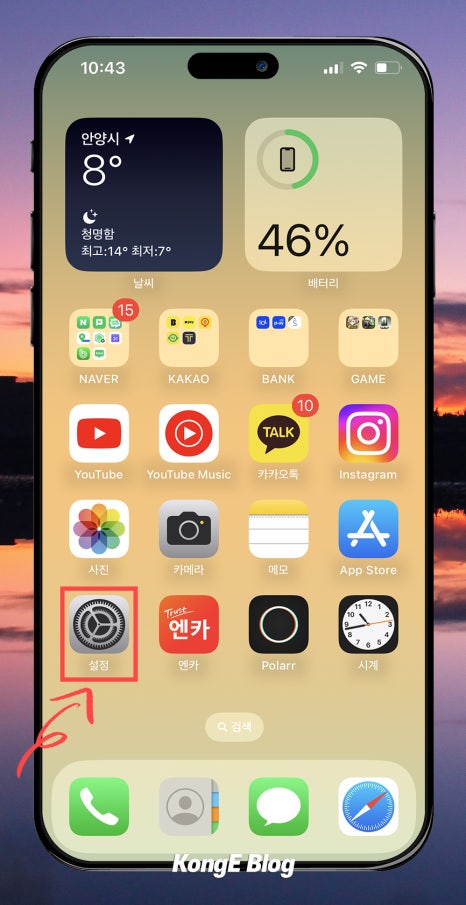
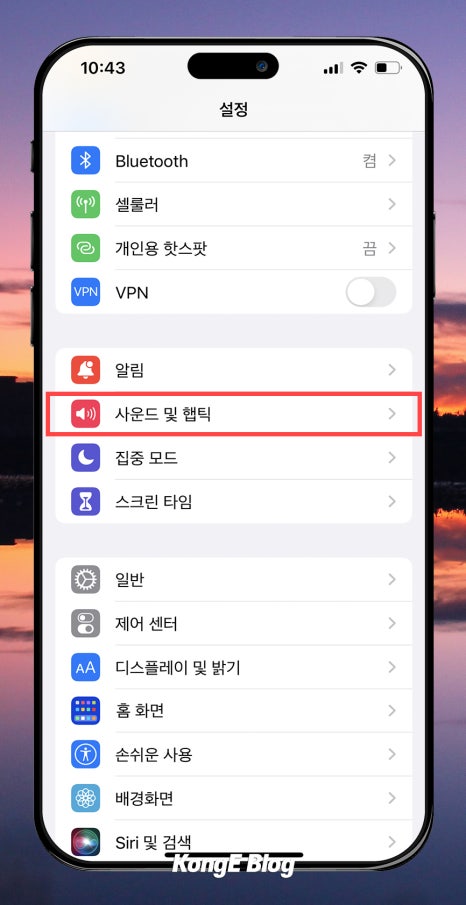
01. 에티켓을 지키기 위해 가장 먼저 [설정] 앱을 실행시킨 후 [사운드 및 햅틱]으로 들어갑니다. 여기서 햅틱이란 '만지는'이라는 뜻의 형용사에서 온 말로 컴퓨터 촉각 기술을 의미한다고 합니다.
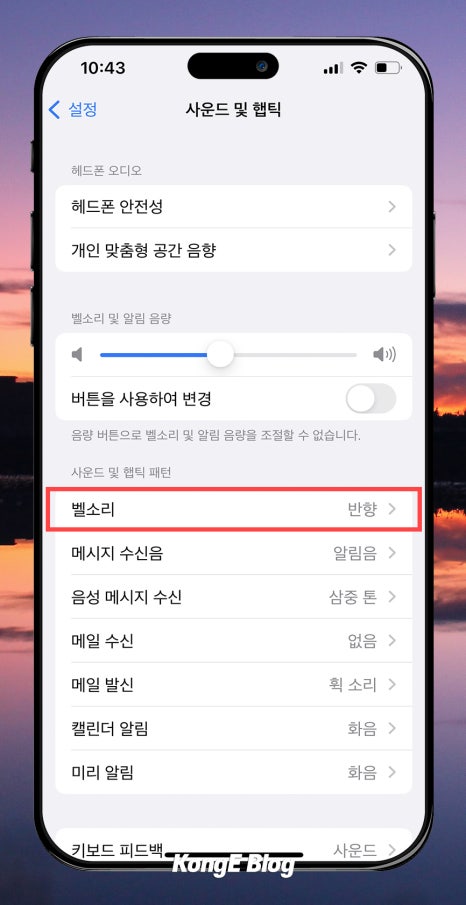
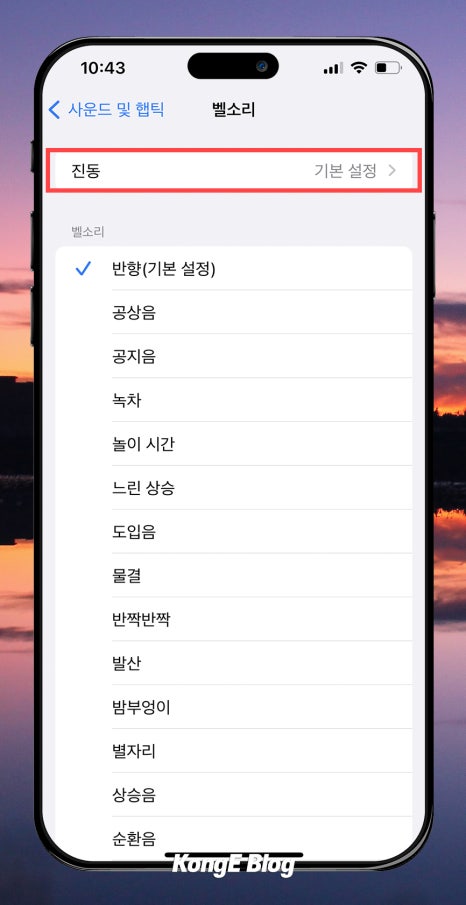
02. 패턴 스타일을 변경할 예정이므로 [벨소리] 항목을 누르고 맨 상단 [진동] 탭에 들어가줍니다.
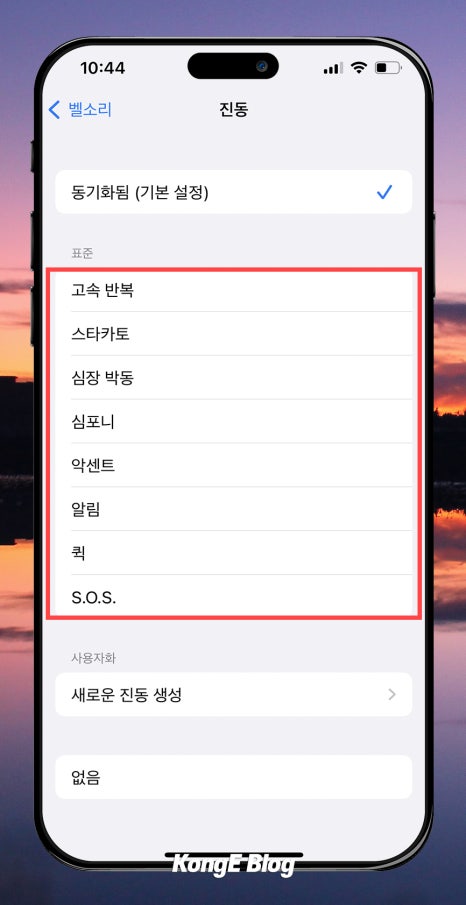
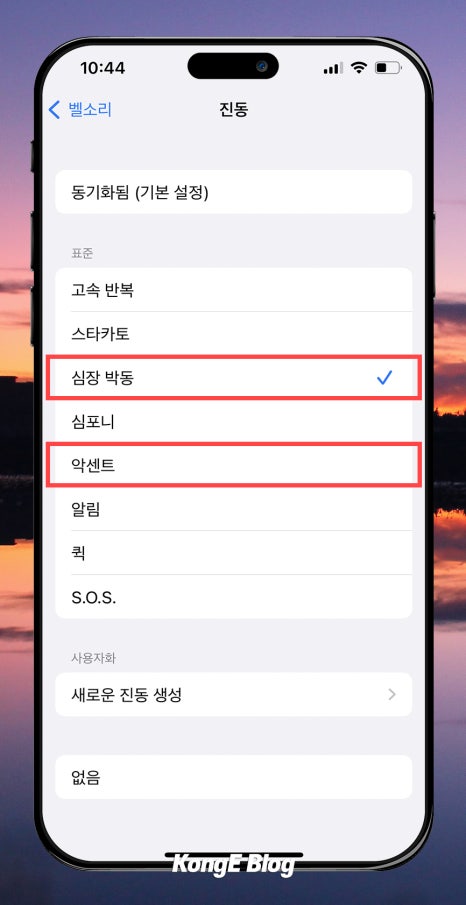
03. 기본적으로 동기화 상태일 것입니다. 그 아래 아이폰에서 제공하는 패턴 리스트가 나오는데 개인적으로 추천하는 조용한 Pattern은 심장 박동과 악센트 두 가지입니다.
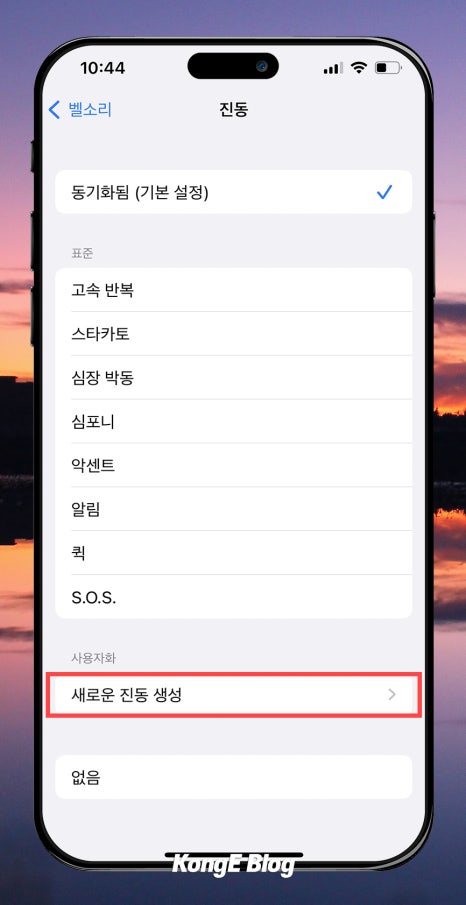
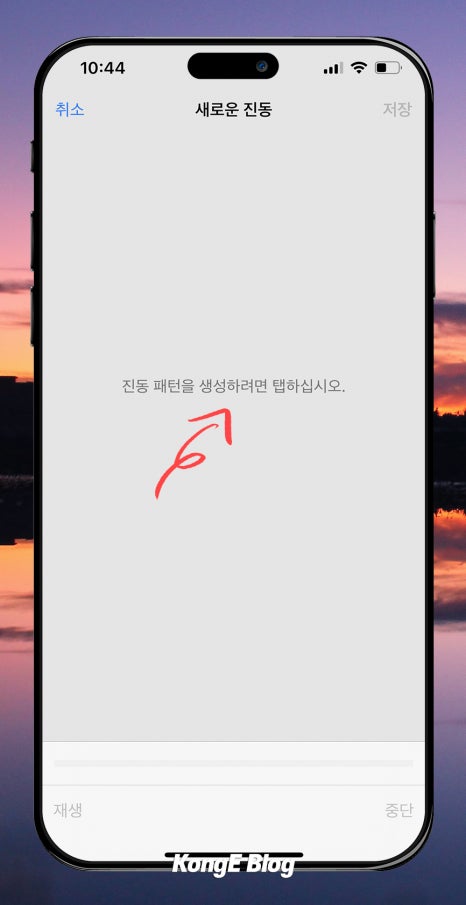
04. 맘에 드는 방식이 없으면 새롭게 커스텀 할 수도 있습니다. 하단에 [새로운 진동 생성] 항목을 눌러주세요.
05. 그다음 빈 공간 아무 곳이나 한 번 터치해 주세요.
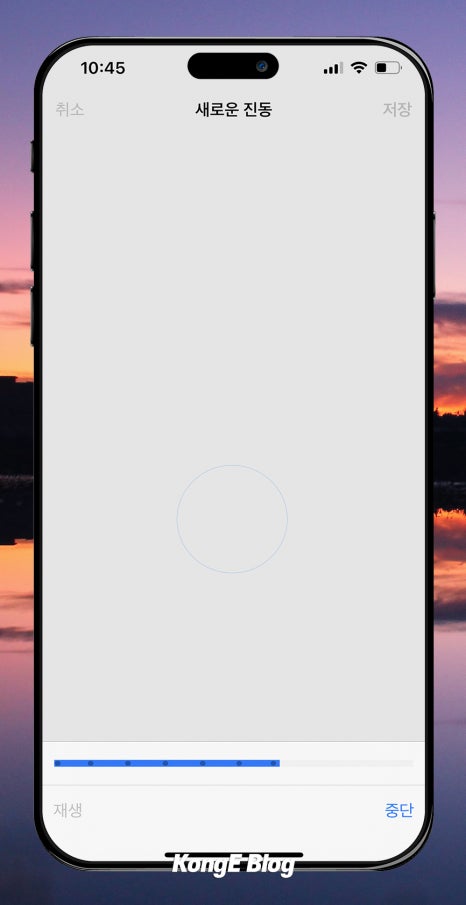
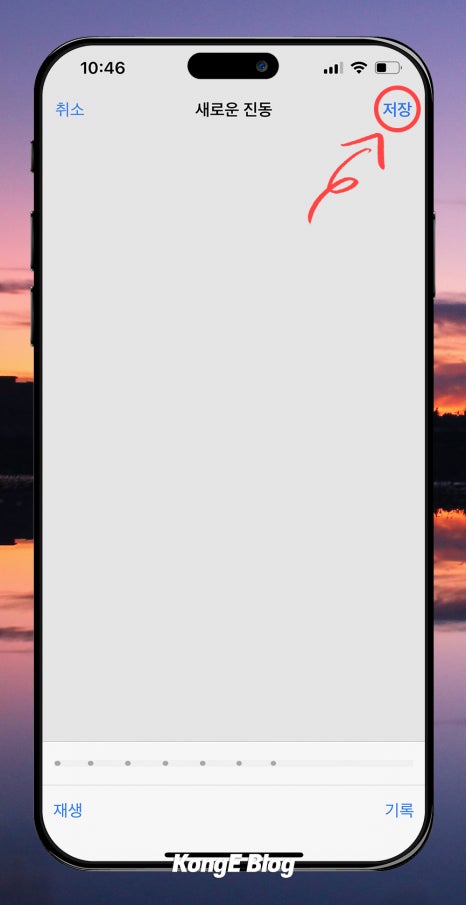
06. 이제 사용자가 직접 패턴을 만들 수 있습니다. 리듬 게임과 비슷한 원리인데 손가락으로 화면을 터치할 때마다 울림이 기록되며 손가락을 떼지 않고 꾸욱 누르고 있는 상태에서는 진동이 지속됩니다. 반대로 디스플레이에서 손을 떼면 멈추겠죠? 이런 식으로 규칙적이거나 불규칙적인 자기만의 Pattern을 커스텀 할 수 있습니다.
07. 완료되었으면 [저장] 버튼을 눌러주세요.
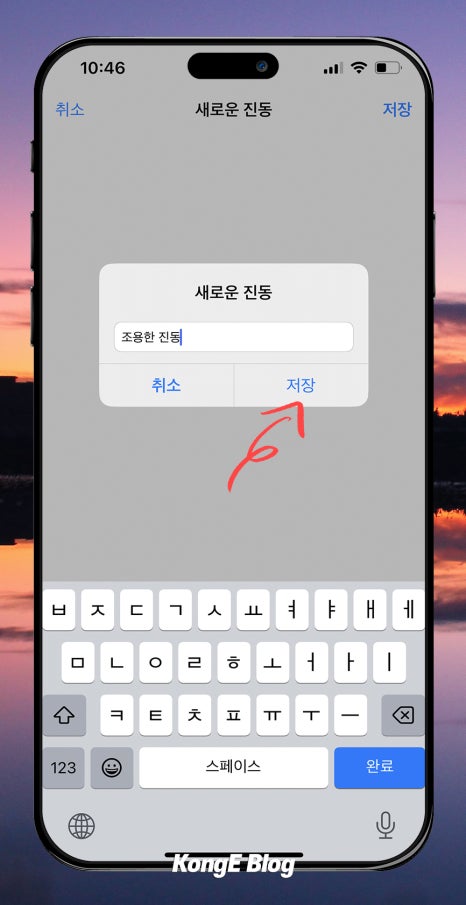
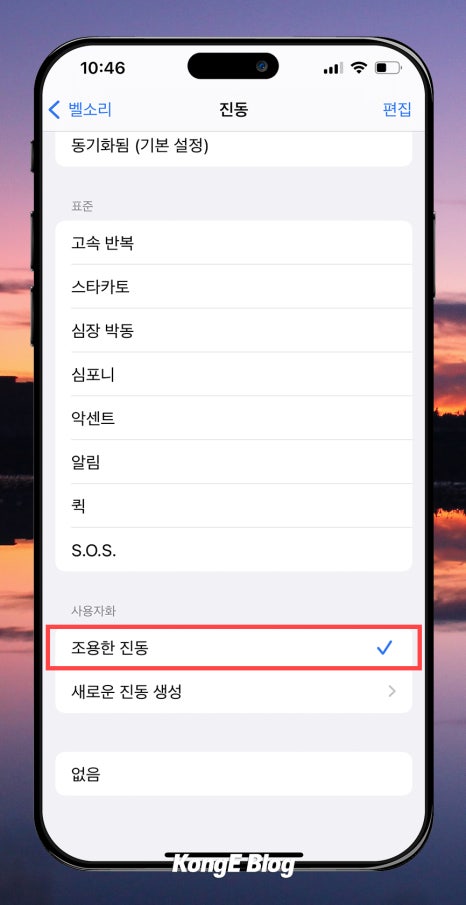
08. 이름을 입력하고 저장하면 사용자화 항목에 새로 만든 패턴이 등록됩니다.
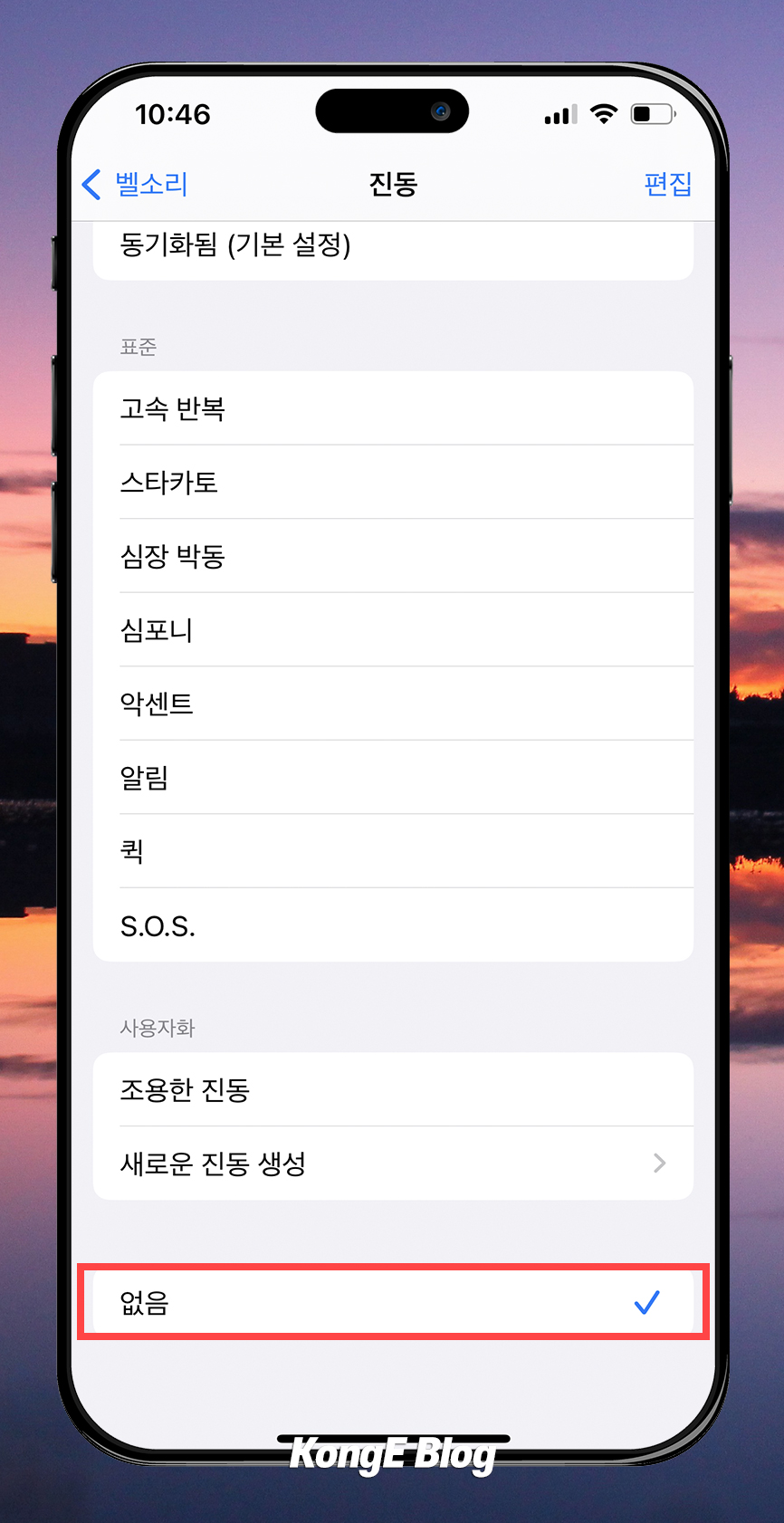
09. 마지막으로 진동 자체를 없애고 싶을 땐, 맨 하단 [없음]을 선택하면 무음 모드로 전환됩니다. 벨소리까지 무음으로 설정하는 방법은 아래 포스팅에 자세히 작성해놨으니 참고하시기 바랍니다.
▼▼▼

아이폰 무음 모드 iPhone을 처음 접하는 분들은 진동이나 음소거 설정을 어떻게 해야 하는지 모를 수 있습...
blog.korea-iphone.com
지금까지 아이폰 진동 세기 설정 방법에 대해 알아보았습니다. 갤럭시처럼 디테일한 수정은 지원되지 않지만, 각자 본인에게 맞는 스타일을 적용시키면 진동의 여파가 줄어드는 느낌을 받을 수 있을 겁니다. 포스팅 내용이 도움이 되셨길 바라며 더 좋은 정보로 찾아뵙겠습니다. 감사합니다.
